L’erreur 0xc00000e9 est généralement due au disque dur ou plutôt à l’espace mémoire. alors que vous la rencontrerez après l’installation d’une mise à jour ou d’une mise à niveau vers version plus récente du système d’exploitation.
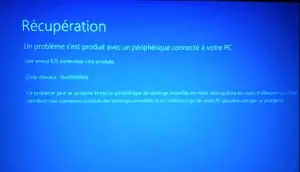
Les cause le code d’erreur Windows 0xc00000e9
Parmi les raisons les plus courantes de l’erreur 0xc00000e9 est :
- Des fichiers système corrompues ;
- Il n’y a aucun contact entre le disque dur et la carte mère ;
- Déconnexion/connexion incorrecte d’un périphérique de stockage amovible (clé USB, disque dur externe) ;
- Fichiers de registre endommagés ;
- Disque dur endommagé ou son contrôleur ;
- Il y a un problème avec le périphérique à partir duquel vous installez Windows (par exemple, une clé USB).
- Erreurs dans la compilation Windows téléchargée (il est préférable d’utiliser les images Windows originales) ;
- Virus.
Méthode 1 : Vérifier les connexions périphériques
- Éteignez vos appareils Windows 10 ou Windows 8.1, 8.
- Une fois le processus d’arrêt terminé, vérifier les ports USB de votre appareil et débranchez tous les câbles USB sauf celui de votre clavier et celui de la souris.
- Démarrez votre appareil comme d’habitude.
- Vérifiez et voyez si vous obtenez toujours le code d’erreur 0xc00000e9.
- Si le code d’erreur n’apparaît plus, vous devrez brancher un appareil à la fois en respectant la même procédure. ci-dessus.

- Si vous remarquez qu’après avoir branché l’imprimante, par exemple, vous obtenez ce code d’erreur, vous devrez changer l’USB de l’imprimante dans ce cas et de mettre à jour le pilote de l’imprimante. pour prendre en charge le fonctionnement de Windows 8 ou Windows 10
- Vous pouvez également essayer de mettre à jour vos pilotes automatiquement afin d’éviter des dommages permanents à votre système
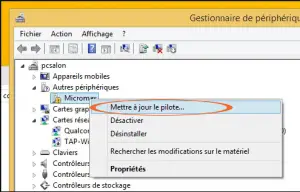
Méthode 2: Vérifier vos câbles SATA
Si cela se produit sur un PC, certains utilisateurs ont constaté que l’utilisation d’un ancien SATA tel qu’un câble SATA II avec un port SATA III et le disque dur ne peut parfois pas fournir un débit de transfert de données suffisant. Dans cette situation, le système d’exploitation n’est pas en mesure de communiquer avec le disque dur, ce qui entraîne cette erreur.
- Éteignez votre PC.
- Ouvrez votre boîtier et localisez le disque dur et le port SATA auquel il est connecté.
- Remplacez votre câble par un nouveau, si vous avez un câble SATA II, voyez si vous pouvez emprunter un SATA III d’un ami, juste pour voir si ça marche.
- Si cela fonctionne, vous savez que vous avez simplement besoin d’un câble SATA de version plus récente, qui devrait être assez bon marché.

Voir aussi: [5 Solutions] Réparer l’Erreur 0x800705b4 (Win Update & Defender)
Méthode 3 : Définir votre disque dur comme premier périphérique de démarrage
Configurer votre disque dur pour qu’il soit le principal périphérique de démarrage dans le BIOS/UEFI peut aussi parfois résoudre le problème.
- Entrez votre BIOS. Pour ce faire, appuyez sur un bouton prédéfini par le fabricant pendant l’exécution de la fonction Écran POST(power-on self-test ou l’auto-test au démarrage). Ce bouton peut être ESC, F2, F12, Backspace etc. et vous y trouverez sur l’écran POST avant le démarrage de Windows. Appuyez rapidement sur cette touche pour accéder à l’utilitaire BIOS/UEFI.
- A l’intérieur, recherchez les options de démarrage. Sinon tous les utilitaires BIOS/UEFI disposent des instructions de navigation en bas ou à droite de l’écran – utilisez-les pour vous rendre au menu.
- Dans les options de démarrage, jetez un coup d’œil à la priorité de démarrage. Vous devez vous assurer que le premier périphérique de démarrage est votre disque dur. Suivez les instructions de navigation pour atteindre et mettre le disque dur en haut de la liste des périphériques de démarrage.
- Quittez et la sauvegardez vos modifications et redémarrez votre appareil. Cela devrait régler votre problème.
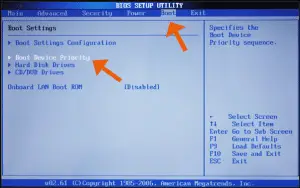
Méthode 4 : Vérifier les problème du disque dur
Si votre disque dur a quelques erreurs ou il a des secteurs défectueux, le 0xc00000e9 apparaîtra sur Windows 10/8/7. Il est fortement recommandé de tester le disque pour détecter toute erreur.
Étape 1. Allumez votre PC, insérez le DVD d’installation Windows, puis redémarrez votre ordinateur.
Étape 2. Sélectionnez la langue et la région, puis cliquez sur Réparer votre ordinateur.
Étape 3. Sur le média d’installation Windows 10 (ou Windows 8.1, Windows 8), sélectionnez « Dépannage » puis sur « Invite de commande« . Dans un support d’installation Windows 7, dans les « Options de récupération système » , sélectionnez l’option et cliquez sur ; « Invite de commande« .
Étape 4. Dans l’invite de commandes, tapez « chkdsk /f /r« , puis appuyez sur « Entrée« .
Étape 5. Appuyez sur Y sur votre clavier.
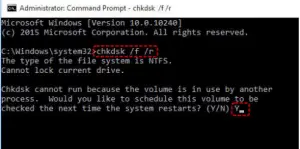
Méthode 5 . Vérifier les fichiers système
Dans la fenêtre d‘invite de commande que vous ouvrez dans la dernière méthode, vous pouvez également entrer « sfc /scannow /offbootdir=d:\ /offwindir=d:\windows » pour vérifier l’intégrité des fichiers systèmes de Windows.
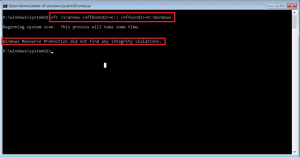
Voir aussi: Réparer l’Erreur 80070103 de Windows Update (4 Solutions)
Méthode 6 . Réparer/Reconstruire les fichiers BCD Windows
Dans certains cas, la réparation de la configuration du démarrage (BCD) vous aide. Pour ce faire, vous devez exécuter les commandes dans la fenêtre d‘invite de commande et redémarrez l’ordinateur :
bootrec.exe /fixmbr
bootrec /fixboot
bootrec /scanos
bootrec /rebuildbcdd
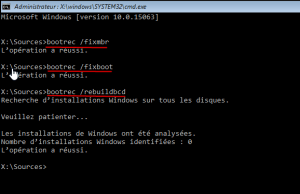
Méthode 7: Modification des paramètres du BIOS
Une autre méthode pour corriger l’erreur 0xc00000e9 est de démarrer l’ordinateur à travers le disque dur, voici les étapes à suivre suivez-moi :
- Éteignez votre ordinateur.
- Démarrez-le en appuyant sur le bouton démarrer.
- Appuyez sur le bouton approprié pour accéder aux paramètres du BIOS. Le bouton varie selon la marque de l’ordinateur que vous possédez. Il est préférable pour consulter votre manuel d’utilisation, mais en général, il peut s’agir des F12, F2, ESC, ou la touche Supprimer.
- Une fois que vous êtes dans l’utilitaire de configuration du BIOS, allez dans Options de démarrage. changer le disque dur comme périphérique de démarrage principal. Utilisez la touche fléchée pour le déplacer en haut de la liste.
- Enregistrez les modifications que vous avez apportées et redémarrez votre ordinateur. Cela devrait résoudre le problème.


Bonsoir
Voici le message sur mon écran :
Récupération
Votre PC n’a pas pu démarrer correctement
Une erreur E/S inattendue s’est produite
Code erreur : 0xc00000e9
Malgré mes essais de réparation, rien y fais quelqu’un pourrit-il m’aider ?
Merci d’avance cordialement Nathalie
Mon Pc est un Windows 7 cette erreur s’est produite il il y a de cela 3 jours j’ai essayé toutes les tentatives de réparation, mais en vaines